iPhone 8 – это одна из самых популярных моделей смартфонов компании Apple. Он отличается высокой производительностью и функциональностью, однако, как и любое устройство, иногда может требоваться его перезагрузка. Жесткая перезагрузка является наиболее эффективным способом решения проблем с работой телефона, таких как зависание или медленная работа.
Жесткая перезагрузка iPhone 8 может быть полезной, если устройство не реагирует на команды или не запускается. В отличии от обычной перезагрузки, которую можно выполнить, удерживая кнопку включения/выключения и проведя пальцем по экрану, жесткую перезагрузку выполняют по-другому.
Для выполнения жесткой перезагрузки iPhone 8 потребуется следовать нескольким простым инструкциям. Следуйте этим шагам, чтобы выполнить жесткую перезагрузку iPhone 8 и восстановить его работоспособность:
- Нажмите и быстро отпустите кнопку увеличения громкости.
- Затем нажмите и быстро отпустите кнопку уменьшения громкости.
- Наконец, удерживайте нажатой кнопку включения / выключения, пока на экране не появится логотип Apple.
После появления логотипа Apple можно отпустить кнопку включения / выключения, и телефон автоматически начнет перезагрузку. Занимает это процесс всего несколько секунд, после чего Вы сможете снова пользоваться своим iPhone 8 в нормальном режиме. Помните, что жесткая перезагрузка не повлияет на данные, хранящиеся на вашем устройстве. Однако, рекомендуется сохранять важную информацию на регулярной основе, чтобы избежать ее потери в случае возникновения нештатной ситуации.
Как выполнить жесткую перезагрузку iPhone 8

Иногда, когда ваш iPhone 8 начинает вести себя странно или перестает отвечать, может понадобиться выполнить жесткую перезагрузку устройства. Жесткая перезагрузка помогает исправить некоторые мелкие программные проблемы и может быть полезна, когда все остальные методы не работают.
Вот пошаговая инструкция, как выполнить жесткую перезагрузку на iPhone 8:
- Нажмите и быстро отпустите кнопку увеличения громкости.
- Нажмите и быстро отпустите кнопку уменьшения громкости.
- Затем нажмите и удерживайте боковую кнопку (кнопку включения) до тех пор, пока не увидите логотип Apple на экране.
Ваш iPhone 8 перезагрузится и скорее всего будет работать как обычно. Убедитесь, что при выполнении перезагрузки, вы надежно удерживаете кнопку боковой (включения) до появления логотипа Apple, иначе перезагрузка не будет успешной.
Не забывайте, что выполнение жесткой перезагрузки не сотрет или повредит ваши данные, поэтому не стоит беспокоиться о потере информации.
Если проблема с вашим iPhone 8 сохраняется после выполнения жесткой перезагрузки, рекомендуется обратиться в сервисный центр Apple или связаться с технической поддержкой.
Шаг 1: Определите модель телефона

Перезагрузка iPhone 8 может отличаться от других моделей iPhone, поэтому перед началом процесса вы должны убедиться, что у вас действительно iPhone 8. Для этого:
- Обратите внимание на заднюю панель телефона.
- Если на задней панели телефона имеется стеклянная задняя крышка и надпись "iPhone" на нижней части крышки, то у вас модель iPhone 8.
- Если на задней панели отсутствует стеклянная задняя крышка или есть другие надписи, вроде "iPhone SE" или "iPhone 7", значит у вас модель отличная от iPhone 8 и этот метод перезагрузки вам не подойдет.
Помните, что неправильное выполнение перезагрузки может повредить ваш телефон, поэтому берегите свой iPhone и следуйте инструкциям внимательно.
Шаг 2: Изучите функционал кнопок
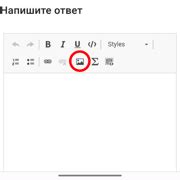
Перед тем, как перейти к выполнению жесткой перезагрузки iPhone 8, необходимо ознакомиться с функциональностью кнопок:
Кнопка включения/выключения (кнопка Side)
На правом боковом краю смартфона расположена кнопка включения/выключения, которая используется для включения устройства, блокировки идущих процессов или выключения. Чтобы включить или выключить iPhone 8, нажмите и удерживайте эту кнопку в течение нескольких секунд.
Кнопка увеличения громкости и кнопка уменьшения громкости
На левом боковом краю смартфона расположены кнопки для регулировки громкости: кнопка увеличения громкости и кнопка уменьшения громкости. Эти кнопки могут быть использованы для управления громкостью во время разговоров, просмотра видео или прослушивания музыки.
Кнопка Громкости вниз + Кнопка Включения/выключения
Для выполнения жесткой перезагрузки iPhone 8 необходимо нажать и отпустить кнопку увеличения громкости, затем нажать и отпустить кнопку уменьшения громкости, а затем нажать и удерживать кнопку включения/выключения (кнопку Side) до появления логотипа Apple на экране.
Зная функционал кнопок на iPhone 8, можно переходить к следующему шагу – жесткой перезагрузке.
Шаг 3: Зайдите в настройки телефона
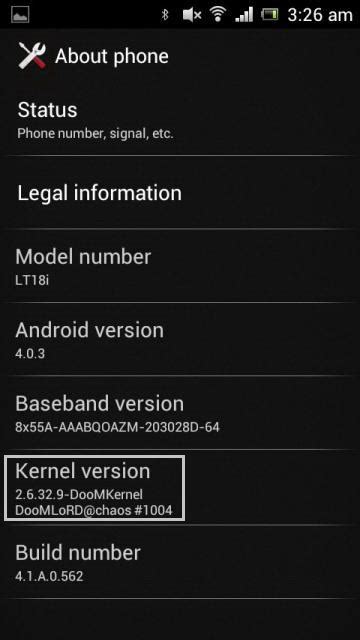
После успешной жесткой перезагрузки iPhone 8 вы должны войти в настройки телефона, чтобы убедиться, что все системные настройки находятся в нормальном состоянии и нет неполадок.
Чтобы зайти в настройки, откройте главное меню на своем iPhone 8 и найдите иконку "Настройки". Она обычно расположена на первом экране или может находиться в папке "Утилиты".
Когда вы найдете иконку "Настройки", коснитесь ее один раз, чтобы открыть главное меню настроек. Здесь вы увидите множество различных категорий настроек, таких как "Wi-Fi", "Bluetooth", "Уведомления", "Звук и так далее.
Пролистайте список категорий настроек, чтобы найти нужные параметры или воспользуйтесь полем поиска в верхней части экрана, чтобы быстро найти определенную настройку.
Когда вы нашли нужную настройку, коснитесь ее, чтобы открыть подменю с дополнительными опциями и параметрами. Здесь вы можете настроить различные настройки согласно вашим предпочтениям и потребностям.
После того, как вы проверили все настройки и убедились, что все в порядке, вы можете закрыть меню настроек и использовать свой iPhone 8 снова.
Шаг 4: Настройте функцию "Экстренного вызова"
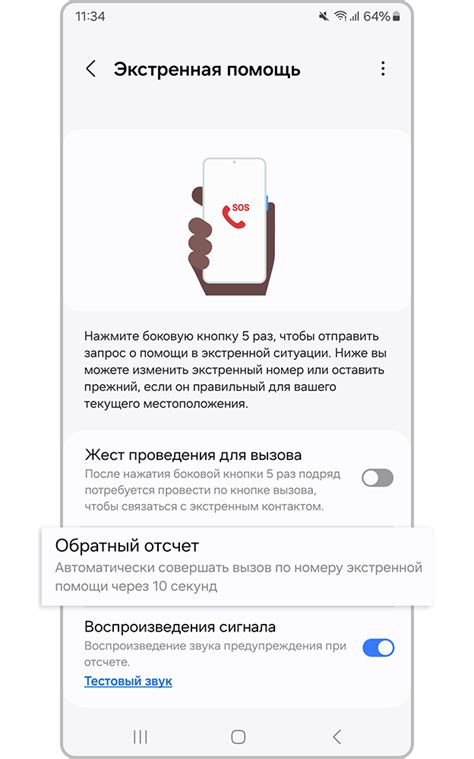
Чтобы гарантировать безопасность и способность быстро вызвать помощь в экстренных ситуациях, убедитесь, что функция "Экстренного вызова" сконфигурирована на вашем iPhone 8.
Для настройки функции "Экстренного вызова" выполните следующие действия:
- Откройте приложение "Настройки" на главном экране вашего iPhone 8.
- Прокрутите экран вниз и нажмите на "Экстренные вызовы".
- Убедитесь, что функция "Самая последняя автоматическое подключение экстренных вызовов" включена. Это позволяет вашему iPhone 8 автоматически звонить на номер экстренных служб, даже если вы заблокировали экран.
- Нажмите на "Добавить контакт экстренной помощи", чтобы указать контакты, которые будут автоматически вызываться при нажатии кнопки "Позовите помощь" в экстремальных ситуациях. Не забудьте указать номера телефонов и относительные связи этих контактов (например, "мать", "отец", "супруг").
После выполнения этих шагов ваш iPhone 8 будет настроен для быстрого вызова экстренной службы в случае необходимости.
Шаг 5: Удерживайте кнопку питания
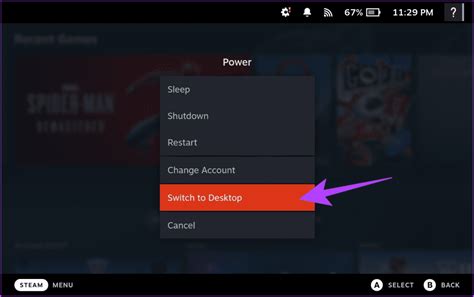
Удерживайте кнопку питания, расположенную на правой боковой стороне устройства, и не отпускайте ее.
Обычно, для выполнения жесткой перезагрузки, достаточно удерживать эту кнопку в течение нескольких секунд.
Вы будете видеть ползущий ползунок с надписью «Выключить». Однако, не отпускайте кнопку питания, пока не появится экран с яблоком Apple.
Теперь у вас есть необходимые инструкции для выполнения жесткой перезагрузки на iPhone 8. Убедитесь, что следуете им внимательно и без спешки, чтобы избежать возможных проблем.
Шаг 6: Подключите кабель зарядки

Прежде чем приступить к жесткой перезагрузке вашего iPhone 8, убедитесь, что у вас есть кабель зарядки и источник питания.
Возьмите кабель зарядки, который был поставлен в комплекте с вашим iPhone 8. Откройте разъем для зарядки на нижней части вашего устройства.
Теперь возьмите один конец кабеля и вставьте его в разъем для зарядки на iPhone.
Примечание: Убедитесь, что кабель зарядки надежно вставлен в разъем, чтобы избежать возможных проблем с зарядкой и жесткой перезагрузкой устройства.
После того, как кабель зарядки надежно подключен к вашему iPhone 8, вы можете продолжить выполнение следующего шага.
Шаг 7: Отключите кабель зарядки

Когда ваш iPhone 8 успешно перезагрузится и вы увидите логотип Apple, вы можете отключить кабель зарядки. Отсоедините коннектор от порта зарядки на нижней части iPhone.
Нажмите кнопку питания на боковой панели и удерживайте ее, пока не появится экран включения и выключения. Убедитесь, что ваш iPhone полностью отключен, прежде чем продолжить следующий шаг.
Этот шаг важен, чтобы избежать случайной перезагрузки устройства по ошибке. Когда вы уверены, что ваш iPhone выключен, вы можете переходить к следующему шагу.
Шаг 8: Проверьте перезагрузку

После выполнения всех предыдущих шагов, ваш iPhone 8 должен перезагрузиться автоматически. Откройте глаза на экран и проверьте, появился ли на нем знак «Apple». Если вы видите этот знак, это означает, что процедура жесткой перезагрузки выполнена успешно.
Если после выполнения всех шагов ваш iPhone 8 так и не перезагружается, возможно, стоит повторить операцию, убедившись, что все шаги выполнены правильно. Если проблема все еще не устранена, возможно, стоит обратиться к специалистам сервисного центра Apple для получения квалифицированной помощи.